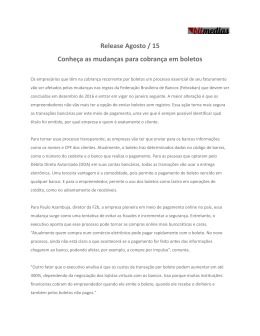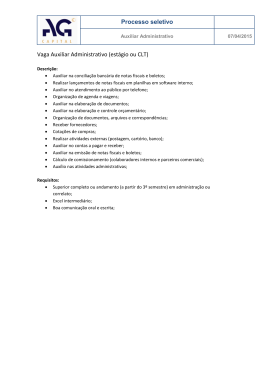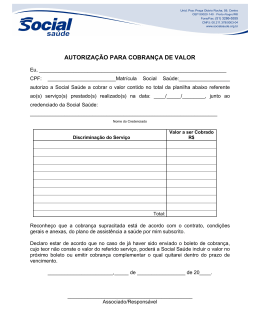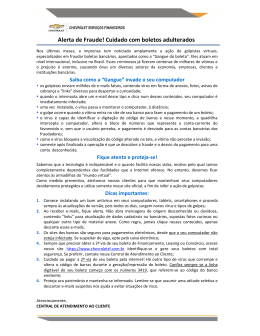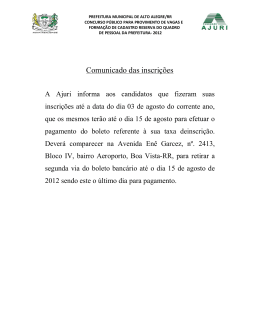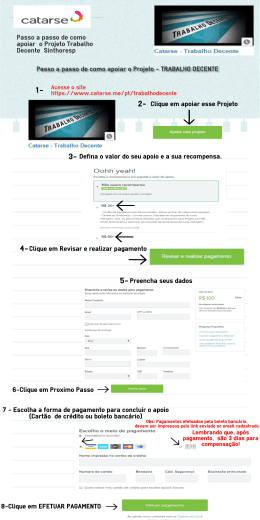MÓDULO FINANCEIRO Controla movimentação OBJETIVO: financeira, gera boleto bancário, cobrança bancária entre outras funções. No guia “Centro de Custo” permite cadastrar ou consultar um centro de custo que permite organizar a movimentação financeira de produtos por canais. Código: É gerado automaticamente pelo sistema em ordem de cadastramento e permite consultar pelo código de cada produto. Descrição: Mostra a descrição/nome de cada centro de custo cadastrado. Unidade Operacional (Loja): Mostra a unidade operacional em que o centro de custo está vinculado. Exemplo: No guia “Movimentação Financeira”, na aba “Movimento” permite cadastrar ou consultar uma nova movimentação financeira de um cliente. Observação: Ao lado de nome do cliente/fornecedor/funcionário, o número 1 serve para localizar cliente/fornecedor/funcionário e o 2 para informações. Código: Cadastra o código da movimentação. Inclusão: Data da inclusão da movimentação. Conciliação: Data em que finalizou todas as dívidas. Competência: Mês de inclusão da movimentação. Tipo Movimento: Se gera despesa ou receita. Situação: Cadastra a situação da movimentação. Observação da situação: Cadastra observação para situação. Nome do cliente/fornecedor/funcionário: Permite fornecer qual o cliente/fornecedor/funcionário. Forma de pagamento: Permite definir qual a forma de pagamento. Nº do documento: Número do documento Doc. Gerador: Documento gerado na venda. Nota fiscal: Número da nota fiscal. Emissão NF: Permite definir a data da emissão. Vencimento Original: Permite definir o vencimento original da data da realização da venda. Vencimento: corresponde a mesma coisa do “vencimento original” mas com exceção de prolongamento. Valor: Valor da venda. Histórico/observação: Permite inserir observação na movimentação. Classificação Local de pagamento: Permite define qual local de pagamento. Plano de contas: Define em qual plano de contas está a movimentação. Banco/agência/conta: Define o banco/agência/conta da movimentação. Resumo da liquidação Liquidação: Data da liquidação do movimento. Multa: Multa por algum atraso. Desconto: Desconto concebido. Acréscimo: Acréscimo gerado em cima do movimento. Outros: Outros acréscimos. Valor pago: Valor total pago. Rateio por unidades (lojas) Unidade operacional (loja): Vincula a operação em alguma loja. Valor: Valor do produto na loja. Rateio por centros de custos Centro de custo: Vincula em algum centro de custo cadastrado. Valor: Valor do produto no centro de custo. No guia “Movimentação Financeira”, na aba “Listagem” serve para visualizar todas a movimentações financeiras e também a totalização das movimentações. No guia “Movimentação Financeira”, na aba “Gráfico demonstrativo” serve para visualizar em gráfico as despesas e receitas. No guia “Transferência” usado para informar ao sistema que foi realizado transferências bancárias entre clientes/fornecedores/funcionários de um determinado movimento. Data transferência: Data em que foi feita a transferência. Valor: Valor da transferência. Plano de contas: Plano de contas que está vinculado a transferência. Classificação entrada: Qual a classificação da movimentação na entrada do financeiro. Classificação saída: Qual a classificação da movimentação na saída do financeiro. Realizar Transferência: Realizar a transferência. No guia “Parcelamento Financeiro” serve para parcelar um movimento financeiro existente. Ação: Permite informar se o movimento das parcelas são de pagamento ou recebimento. Listar movimento: Lista todos os movimentos gerados. Movimentos financeiros pendentes: Mostra os movimentos que estão pendentes: Valor a receber (Receitas): Mostra o valor a receber dos movimentos. Valor a pagar (Despesas): Mostra o valor a pagar dos movimentos. Dados para parcelamento: Define como será o parcelamento e como será pago. Gerar parcelamento: Gera o parcelamento. Limpar parcelas geradas: Limpa as parcelas que estão geradas naquele movimento. Confirma parcelamento: Confirma o parcelamento. No guia “Histórico Financeiro” está em desenvolvimento. No guia “Recebimento” está em desenvolvimento. BOLETOS BANCÁRIO OBJETIVO: imprimir e gerenciar boletos. Utilizado para gerar, No guia “Gerar boleto” usado para gerar boletos de pedidos realizados no módulo comercial. Buscar: Ao selecionar o nome do banco e clicar em buscar, automaticamente ele procura por movimentações financeiras pendentes de gerar boletos e que permite gera-lós. Banco/Local de pagamento: Define o banco para pagamento. Inclusão: Período de inclusão do boleto. Vencimento: Período de vencimento do boleto. Nome: Nome em qual será gerado o boleto. Tipo: Define o cliente ou responsável. Operação de saída: Permite definir qual a operação de saída. Gerar boletas: Gera boletos. Selecionar todas: Seleciona todas os boletos listados. De selecionar todas: desmarca todos os boletos listados. No guia “Imprimir Boleto” usado para realizar impressão de boletos gerados. Tipo: Defini se é impressão ou reimpressão. Regerar grid: No guia “Gerenciar Boleto” permite gerenciar as boletas como por exemplo cancelar, ver qual o andamento do boleto, liquidar, reimprimir. Na aba “Detalhes do Boleto” usado para buscar um determinado boleto digitando os dados do mesmo nos campos em branco ou se quiser realizar uma buscar não especifica basta apenas clicar em buscar que o sistema lista todos os boletos gerados. Exemplo: mostra como saíra no boleto. Na aba “Lista de Boletos” lista todos os boletos gerados apenas bastando clicar no boleto que deseja. No guia “Gerenciar CNAB”, permite gerenciar arquivo CNAB Ação: Permite gerar, regerar, processar retorno, listar arquivos gerados de remessa. Padrão: Permite definir o tipo de arquivo CNAB para gerar. No guia “Enviar arquivo por E-mail” permite buscar boletos gerados e cadastrar um e-mail para envia-lôs. COBRANÇA BANCÁRIA No guia “Gerenciar desenvolvimento. cobrança” encontra-se em No guia “Carta de cobrança” permite criar e emitir carta de cobrança para clientes. Grupo de clientes: Permite selecionar o grupo de clientes. Clientes: Permite selecionar o cliente. Clientes sem responsável: Esta opção ativa permite selecionar clientes sem responsável especifico. Clientes ativos: Esta opção ativa permite selecionar clientes com cadastro ativo. Realizar busca por responsável: Esta opção ativa permite selecionar busca por responsável. Dados da carta de cobrança: Permite inserir dados na carta. Emitir cartas de cobrança: Após ter inserido todos os dados, essa opção emiti a carta de cobrança. BAIXA DE COMISSÃO No guia “Acessar” permite cada funcionário e realizar a baixa da comissão. pesquisar as comissões de Ao clicar em “Buscar” o sistema realiza uma pesquisa de todos os funcionários e suas respectivas comissões, ou se desejar realizar uma pesquisa mais específica de apenas um funcionário basta preencher os dados correspondentes no campo a cima. Baixar comissões: Selecionado na tela o funcionário e suas respectivas comissões basta apenas clicar para realizar a baixa de comissões. CONTROLE DE CHEQUES Controle de cheques em desenvolvimento. FRANQUIA No guia “Cálculo de Cálculo de produção das franquias. Royalty”, permite fazer o Produção: Permite informar a data desejada. Operação com incidência de Royalties: Exibe as operações unidade operacional informada. Confirmar operação: Confirma toda operação.
Download